5 parasta WMA-MP3-muunninta: Kuinka muuntaa äänitiedostoja helposti
Yksi yleisimmistä Windows-käyttöjärjestelmissä käytetyistä ääniformaateista on WMA, joka on lyhenne sanoista Windows Media Audio. Ja kyllä, ajattelet oikein: Microsoft on kehittänyt mainitun muodon suositun MP3-äänimuodon kilpailijaksi. Jos aiomme kuitenkin puhua yhteensopivuudesta, WMA-muotoa ei tueta yhtä laajasti kuin MP3:a. Tämä tarkoittaa, että jos autostereossasi on soitin, se ei ehkä pysty toistamaan musiikkitiedostoja WMA-muodossa. Tämän vuoksi sinulla ei ole muuta vaihtoehtoa kuin hyväksyä tarve muuntaa WMA MP3:ksi.
Jos seuraava kysymyksesi on, kuinka voit muuntaa mainitut äänitiedostot, tämä artikkeli tapahtuu. Olemme koonneet alle eniten käytetyt ja nimetyt parhaat äänimuuntimet. Erityisesti olemme laatineet heidän ohjeensa WMA-tiedostojen muuntamiseen kätevästi mutta tehokkaasti. Käyttämällä niitä voit ennakoida parhaita tuloksia, jotka tulevat tiellesi!
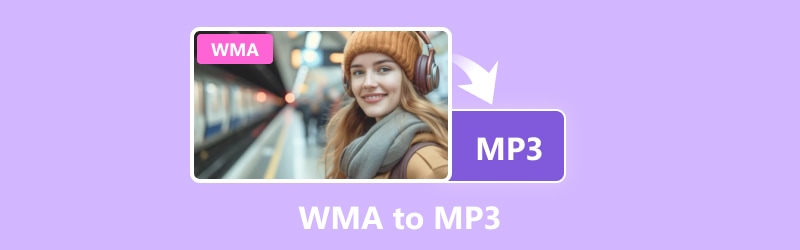
SIVUN SISÄLTÖ
- Osa 1. Muunna joukko WMA-tiedostoja MP3-muotoon Vidmore Video Converter -sovelluksella
- Osa 2. Paras online-tapa muuntaa WMA-tiedostoja MP3-tiedostoiksi
- Osa 3. WMA Audion muuttaminen MP3:ksi Windows Media Playerissa
- Osa 4. Erämuunnos WMA-tiedosto MP3:ksi Audacityn avulla
- Osa 5. Ohjeet WMA:n muuntamiseen MP3:ksi iTunesin avulla
- Osa 6. Usein kysyttyä WMA:n muuntamisesta MP3:ksi
Osa 1. Muunna joukko WMA-tiedostoja MP3-muotoon Vidmore Video Converter -sovelluksella
Lisäksi tämä paras WMA-MP3-muunnintyökalu tarjoaa joukon hyviä muokkausominaisuuksia. Sen avulla voit parantaa, pakata, rajata, trimmata, viivyttää, synkronoida, lisätä ja vähentää äänitiedostojesi äänenvoimakkuutta. Voit nyt vaihtaa helposti äänimuotojen välillä ja räätälöidä äänenlaatuasetuksia mieltymystesi mukaan. Siksi tässä on nopeat vaiheet äänen muuntamiseen käyttämällä tätä tehokasta ohjelmistoa.
Vaihe 1. Aloita asentamalla ohjelmisto tietokoneellesi käyttämällä nopeaa käyttöä ladata alla olevia painikkeita.
Vaihe 2. Jatketaan nyt WMA-tiedostojen tuontia. Klikkaa Plus -painiketta keskellä, jos haluat lähettää muunnettavat äänitiedostot joukkona.
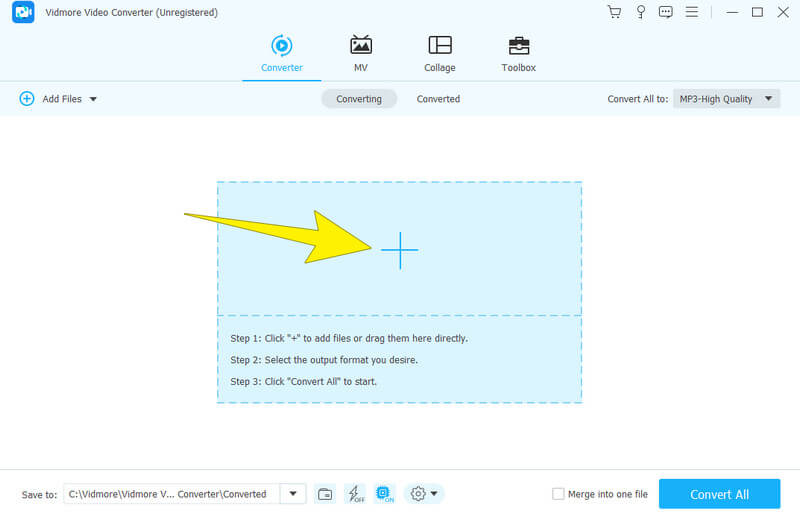
Vaihe 3. Kun olet ladannut, siirry kohtaan Muunna kaikki ja valitse MP3 tulostusmuodoksi. Valitse sen jälkeen haluamasi laatulähde.

Vaihe 4. Sen jälkeen voit nopeasti napsauttaa Muunna kaikki -painiketta käynnistääksesi WMA:n MP3-muuntoprosessin.
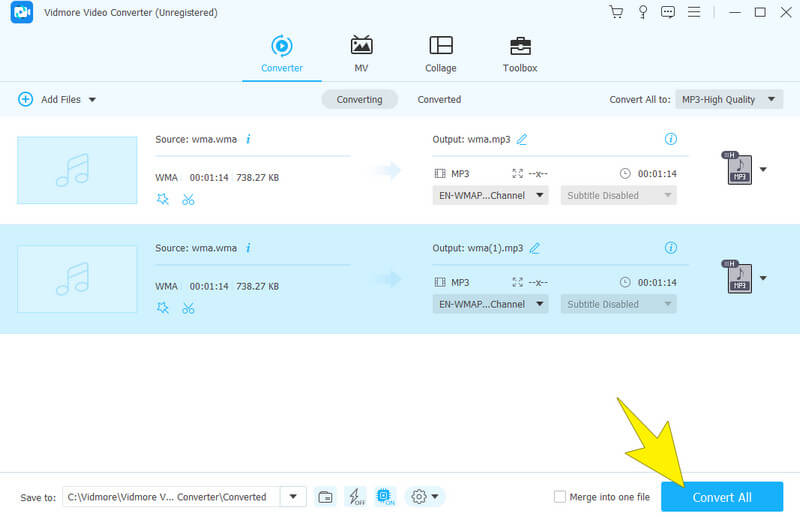
Plussat
- Muunna äänitiedostosi yli 200 tulostusmuotoon.
- Se käsittelee massamuunnoksen.
- Muunna tiedostoja 50x nopeudella.
- Voit parantaa ja muokata äänitiedostoja muuntamisen aikana.
Haittoja
- Se on maksullinen ohjelmisto, joka tarjoaa ilmaisen kokeiluversion.
- Voit käyttää sitä vain Windowsissa ja Macissa.
Osa 2. Paras online-tapa muuntaa WMA-tiedostoja MP3-tiedostoiksi
Jos etsit web-pohjaista ratkaisua, jonka avulla voit muuntaa äänitiedostoja kiertokulkumuotoihin, tämä Ilmainen Audio Converter verkossa on laite sinulle. Se on yksinkertainen muunnostyökalu, jota voit käyttää eri verkkoselaimiesi kautta. Lisäksi se on kätevä ratkaisu kaikentasoisille käyttäjille, jotka haluavat vaihtaa formaattien, kuten MP3, WMA, M4A, FLAC, MKA, AAC, M4B, M4R ja WAV, välillä. Näin ollen WMA:n muuntaminen MP3:ksi verkossa on vain yksi sen monipuolisista muuntimista, joista valita.
Lisäksi sen avulla voit helposti ladata tiedostoja, valita halutun tulostusmuodon ja mukauttaa asetuksia, kuten näytetaajuutta ja bittinopeutta, jos haluat. Ei vain sitä, se voi olla kätevä työkalu useiden tiedostojen muuntamiseen samanaikaisesti, koska rajoituksia ei ole! Voit kokeilla joukkomuunnoksia muuntamalla WMA MP3:ksi vapaasti sen avulla.
Vaihe 1. Siirry audiomuuntimen verkkosivustolle ja napsauta punaista Lisää muunnettavat tiedostot -painiketta. Tämän avulla voit lähettää joukko WMA-tiedostoja.
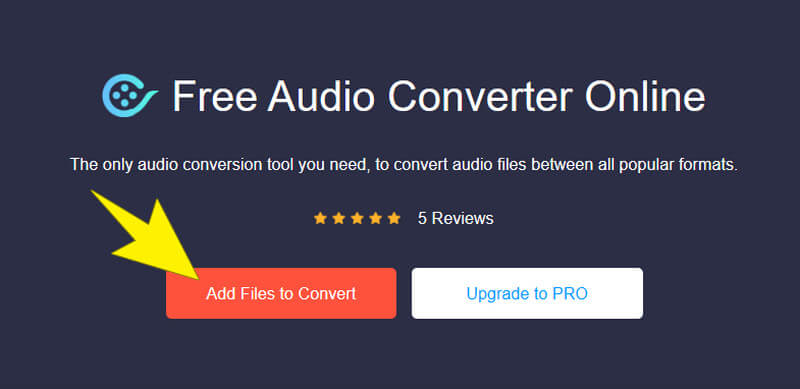
Vaihe 2. Kun tiedostot on ladattu, on aika asettaa lähtömuodoksi MP3.
Vaihe 3. Napsauta sitten Muunna-painiketta valitaksesi tiedoston määränpään ja aloita myöhemmin muuntaminen.
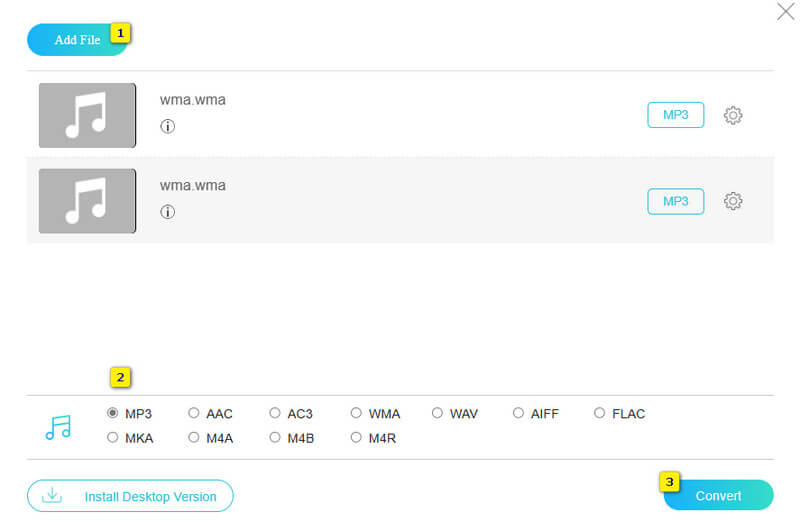
Plussat
- Se siirtää WMA:n MP3-muotoon suoraan.
- Asennusta tai latausta ei vaadita.
- Sitä voidaan käyttää ilmaiseksi.
- Ei ärsyttäviä mainoksia muuntamisen aikana.
- Nopea muunnosnopeus.
Haittoja
- Tuettuja äänimuotoja ei ole kovin montaa.
Osa 3. WMA Audion muuttaminen MP3:ksi Windows Media Playerissa
Jos sinulla on Windows-tietokone, voit muuttaa WMA-musiikkitiedostosi MP3-muotoon Windows Media Playerin avulla. Windows Media Player on Windowsin sisäänrakennettu ohjelma, joka toistaa erilaisia mediatiedostoja, kuten ääni- ja videotiedostoja. Samaan aikaan tämä mediasoitin voi MP3:n ja WMA:n lisäksi muuntaa äänitiedostoja WAV-, FLAC- ja ALAC-muotoihin. Jos haluat oppia muuttamaan WMA:n MP3:ksi Windows Media Playerin avulla, seuraa alla olevia yksinkertaisia ohjeita.
Vaihe 1. Varmista, että WMA-äänitiedosto on levyllä. Sitten sinun on asetettava levy työpöytäasemaan.
Vaihe 2. Avaa Windows Media Player ja siirry kohtaan Järjestää -välilehti ja valitse Asetukset-välilehti.
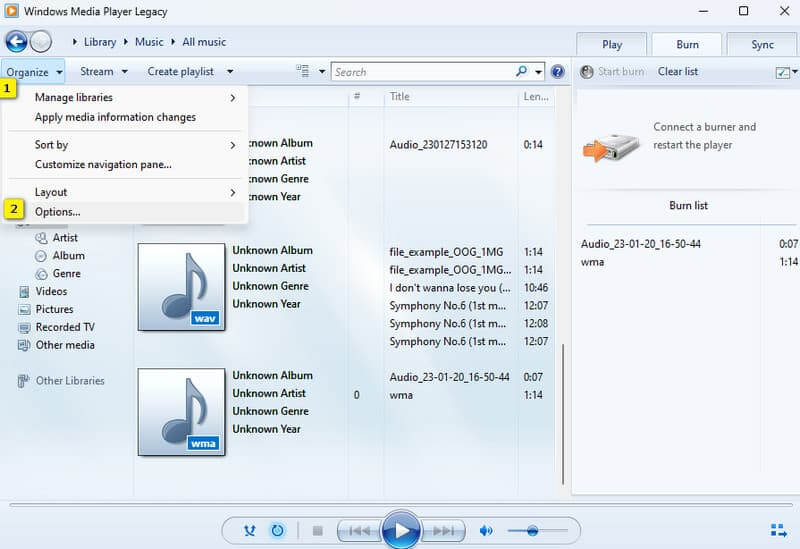
Vaihe 3. Kun Asetukset-ikkuna avautuu, siirry Rip Music -välilehteen. Valitse sitten Muoto-osiosta MP3 lähdöksesi. Napsauta sen jälkeen OK-painiketta aloittaaksesi kopiointiprosessin.
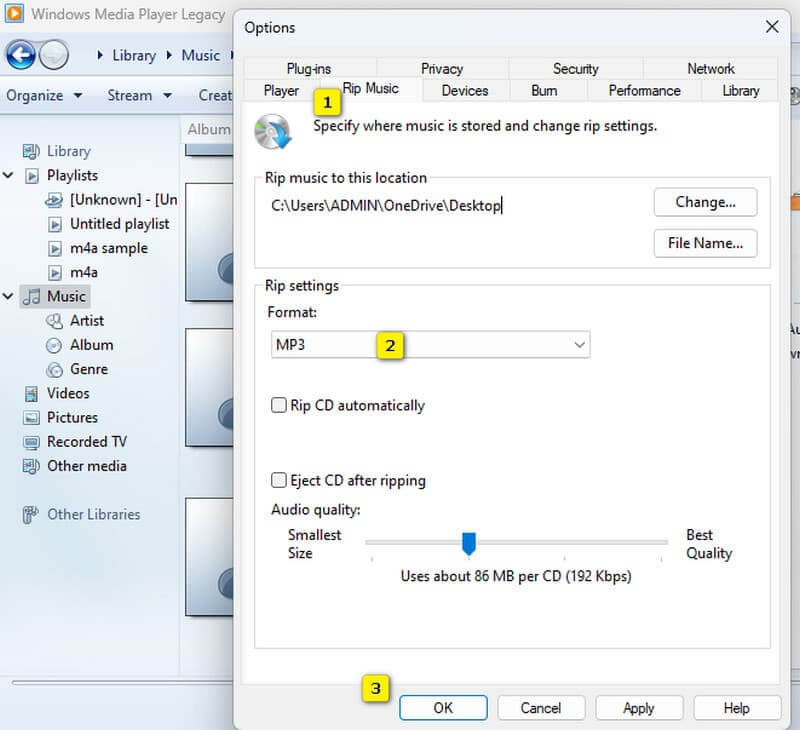
Plussat
- Sinun ei tarvitse asentaa sitä.
- Sen avulla voit toistaa, kopioida ja polttaa äänitiedostoja.
- Se on ilmainen käyttää.
Haittoja
- Sen muuntoprosessiin liittyy kopiointiprosessi.
- WMA-tiedoston on oltava levyllä.
Osa 4. Erämuunnos WMA-tiedosto MP3:ksi Audacityn avulla
Tässä tulee Audacity, yleisön suosikki äänenmuokkausohjelmisto. Se, mikä erottaa Audacityn tyypillisistä ohjelmista, on sen aaltomuotonäyttö. Tämä tekee tallennustiedostojen näkemisestä ja käsittelemisestä helppoa. Audacityn avulla voit muokata äänitiedostojasi hienosäätämällä niitä ja tallentamalla ne eri tiedostomuodoissa. Ja kyllä, voit käyttää sitä myös WMA-tiedostojen muuntamiseen MP3-muotoon. Jos kuitenkin yrität erämuuntaa WMA:ta MP3:ksi Audacityllä, saatat pitää pään hakkaamisesta seinään hitauden ja työläs prosessin vuoksi. Tällä välin voit tehdä sen askel askeleelta muunnosprosessin avulla Audacityn avulla.
Vaihe 1. Käynnistä Audacity ja lataa WMA-tiedosto vetämällä ja pudottamalla se.
Vaihe 2. Kun olet ladannut, siirry kohtaan Tiedosto -välilehti, valitse Viedä vaihtoehto ja napsauta Vie MP3-muodossa vaihtoehto.
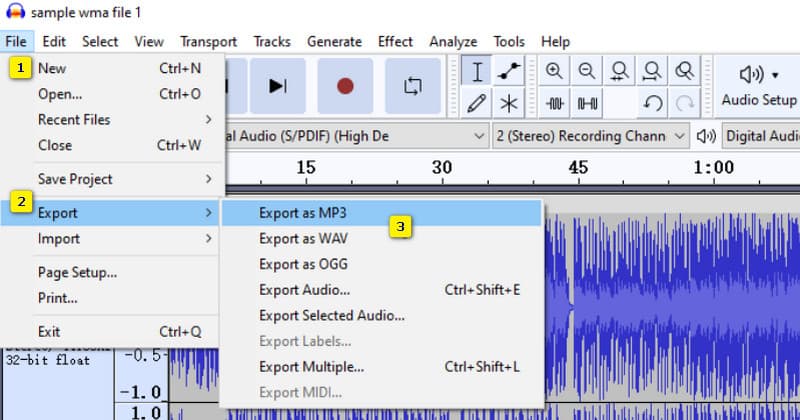
Vaihe 3. Suorita sitten tavallinen tallennusprosessi asettamalla tiedoston nimi ja napsauttamalla Tallentaa -painiketta.
Plussat
- Se on avoimen lähdekoodin ohjelma, joka on myös ilmainen käyttää.
- Siinä on useita muokkaustoimintoja.
Haittoja
- Erämuunnos voisi olla kätevämpää.
- Se vaatii kolmannen osapuolen kirjaston äänen muuntamiseen.
Osa 5. Ohjeet WMA:n muuntamiseen MP3:ksi iTunesin avulla
Tiesitkö, että yllä olevien erikoistuneiden äänimuuntimien lisäksi voit käyttää iTunesia WMA-tiedostojen muuntamiseen MP3-muotoon Windows 10:ssä? Kyllä, Windows 10:ssä on iTunes, ja siinä on hyödyllisiä ominaisuuksia muuntamiseen ja pakkaamalla äänitiedostoja. Tämä ohjelma tarjoaa viisi eri muotoa, joita voit työstää: MP3, AAC, AIFF, ALAC ja WAV. Näin ollen voit käyttää iTunesia äänen muuntamiseen seuraavasti.
Vaihe 1. Käynnistä iTunes työpöydälläsi ja siirry kohtaan Muokata välilehti.
Vaihe 2. Valitse sitten Asetukset, napsauta Tuo asetukset -painiketta ja valitse MP3 Encoder.
Vaihe 3. Avaa nyt WMA-tiedosto ja napsauta Tiedosto-välilehteä uudelleen. Valitse sitten Muunna vaihtoehto ja napsauta Luo MP3-versio -painiketta.
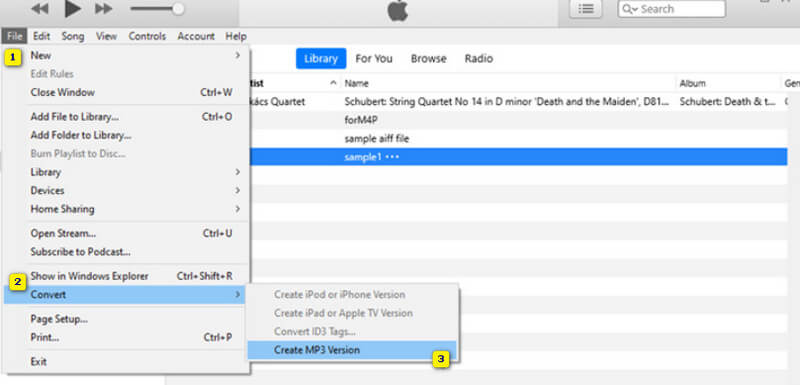
Plussat
- Se on ilmainen ohjelmisto, mutta sinun on asennettava se työpöydälle.
- Se tarjoaa sinulle koodauksen esiasetukset.
Haittoja
- Sillä on rajoitettu tuki ääniformaateille.
- Se ei voi muuntaa WMA-tiedostoja MP3:ksi Macissa ja Windowsissa.
Osa 6. Usein kysyttyä WMA:n muuntamisesta MP3:ksi
Mikä on paras ilmainen WMA-MP3-muunnin?
Paras ilmainen WMA-MP3-muunnin riippuu aina tarpeidesi täyttämisestä.
Kuinka voin muuntaa WMA:n MP3:ksi Google Drivessa?
Ei. Et voi muuntaa WMA-tiedostoja suoraan MP3-muotoon Google Drivessa. Halusitpa tai et, sinun on käytettävä muuntamiseen kolmannen osapuolen ohjelmistoja.
Menettääkö laatu WMA:n muuntaminen MP3:ksi?
Kyllä, tämä äänen muunnos voi johtaa laadun heikkenemiseen pakkaamisen vuoksi. Se on kuitenkin yleensä minimaalinen, jos käytetään korkealaatuista asetusta ja muuntajaa.
Johtopäätös
Siinä se on. Viisi parasta WMA MP3 tämän päivän muuntimet. Niiden hyödyntäminen on sinun valintasi, mutta sinun on tiedettävä, että ne eivät menetä tehokkuuttaan, vaikka et käytä niitä.


